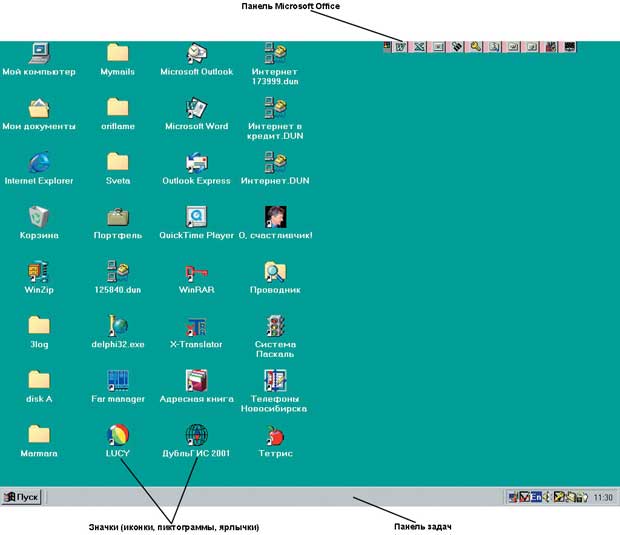Азы системы Windows
Введение
Эта книга написана в первую очередь для тех, кто только начинает учиться работать на компьютере, но она может оказаться весьма полезной и тем, кому надоело "тупо жать на кнопки".
Казалось бы, мало ли написано книг для "чайников"?
Можно взять одну из них и научиться самостоятельно. Можно, но трудно. "Написано-то по-русски, но что я должен делать?" – вот типичная реакция людей, которые пытаются учиться по книжкам.
Обучая много лет в индивидуальном порядке людей самого разного возраста, я поняла основные проблемы начинающих пользователей (они сформулированы на следующей странице), и со временем сама собой родилась методика, которая позволяет за достаточно короткое время обучить ЛЮБОГО человека работать на компьютере.
Необходимость объяснять доступным и понятным языком компьютерные термины и те действия, которые приходится выполнять в различных программах, привела меня к ЧЕТЫРЕМ правилам и ПЯТИ рекомендациям.
Сформулированы они в виде легко запоминающихся тезисов, и задача ученика состоит в том, чтобы НАУЧИТЬСЯ ПРИМЕНЯТЬ эти правила во время работы с компьютером.
Запомнить ВСЕ невозможно, а выучить всего четыре правила – несложно. Но мало их просто выучить: надо научиться применять эти правила на практике, НЕУКОСНИТЕЛЬНО соблюдая все рекомендации.
Кроме того, надо учитывать, что скорость обучения чаще всего зависит от возраста. Как правило, чем человек моложе, тем легче и быстрее идет обучение. Но, как известно, нет правил без исключения.
И еще: относитесь к компьютеру, как к телевизору. Не надо усложнять и без того нелегкую жизнь вопросами типа "А почему так"? Не задаем же мы себе вопрос, почему, нажав на первую кнопку пульта телевизора, мы переключаемся на первый канал? Так и при работе с компьютером (гораздо более сложным устройством, чем телевизор) не нужно "вникать" в детали его устройства. Оставьте это на будущее!
Отмечу важный момент: не стремитесь освоить сразу все! Сначала надо выучить "алфавит" и научиться "читать по слогам". Помните, как вы учились читать, вязать или водить машину? Получить водительское удостоверение – первый необходимый шаг, а дальше – практика и только практика!
И последнее: эта книга ни в коем случае не претендует на полное описание возможностей системы Windows или текстового редактора Word (для этого существуют толстые, умные книжки). Она – для тех, кто хочет научиться работать с компьютером с минимальными затратами сил и времени, а также для тех, кто понял, что нуждается в систематизации своих знаний на уровне хорошего "чайника".
Немного истории
Обучать работе с персональным компьютером я начала в далеком 1988 году. Правда, тогда это были ученики из специализированной физико-математической школы. Учить их было легко, и понятно, почему.
Где-то с 1994 года пришлось осваивать компьютер и простым смертным – врачам, инженерам, учителям и даже пенсионерам!
К счастью, в 1995 году появилась операционная система Windows, и обучать стало намного легче, т.к. эта система была "настроена" на дружеское общение с человеком. Сегодня 90% компьютеров всего мира работают под управлением системы Windows. С тех пор появилось много версий этой программы: Windows 98, Windows ME, Windows 2000, Windows XP.
И это еще не все!
Спокойствие, только спокойствие! Вас совершенно не должно волновать, с какой версией предстоит работать, лишь бы это была система Windows.
Да-да!! Для простого пользователя это действительно не имеет значения, так как во всех версиях работают одни и те же правила, с помощью которых вы быстро станете с компьютером "на ты"!
Несколько слов об основных проблемах пользователей
Давайте потратим немного времени и разберемся, что же мешает вам научиться работать на компьютере.
Вот каковы, на мой взгляд, основные проблемы начинающих:
- Постоянный страх что-нибудь испортить, т.е. ПСИХОЛОГИЧЕСКИЙ барьер перед компьютером. В результате человек боится экспериментов.
- Неумение ПРАВИЛЬНО СЧИТЫВАТЬ информацию с экрана монитора. Вот и выходит, что "гляжу в книгу, вижу ..." сами знаете что. Знакомо?
- Неизвестные термины, из-за которых компьютерная литература остается "вещью в себе".
- Неумение "ориентироваться на местности", т.е. пользователь не понимает, ГДЕ находится, ПОЧЕМУ он туда попал и КАК теперь оттуда выйти.
- Постоянное копание в памяти: КАК же я делал это в прошлый раз? Отсюда лишнее напряжение и усталость.
Итак, поработав на компьютере с этой книгой в руках, вы:
- преодолеете психологический барьер, так как поймете, что в работе с компьютером нет ничего сложного – все как в жизни;
- освоите "алфавит", т.е. базовые термины;
- поймете, как хранятся данные в компьютере, и свои данные будете организовывать точно так же;
- наконец-то научитесь сохранять документы в собственной папке, а не в папке "Мои документы";
- снимете "головную боль", связанную с редактированием и форматированием текста;
- узнаете, что же стоит за терминами "многооконный интерфейс" или "многозадачный режим";
- сможете найти любой объект на компьютере, зная всего несколько букв его имени;
- будете правильно завершать работу с компьютером.
И ЭТО ЕЩЕ НЕ ВСЕ!
Так что же такое Windows?
Это программа-дирижер, под управлением которой работают как остальные программы, так и все устройства компьютера (например, принтер, сканер, модем). Называется она Операционной Системой или Дисковой Операционной Системой (ДОС). Кроме Windows существуют и другие Операционные Системы. Если вы включите компьютер, то начнет загружаться ДОС, и, к счастью, в 90% случаев это будет система Windows!
Что такое Загрузка
При включении компьютера он начинает издавать какие-то звуки, на экране монитора пробегают непонятные строчки и вот, наконец, появляется надпись "WINDOWS – такой-то" и звучит победная музыка (разумеется, если включены колонки). Весь этот процесс называется ЗАГРУЗКА. Что происходит в процессе загрузки, вы можете узнать из умных толстых книжек, но пока оставьте это на будущее.
Во время загрузки могут появляться сообщения вроде "а не обновить ли антивирусную базу?" На первых порах отказывайтесь от этого предложения, нажав клавишу Esc на клавиатуре. Ее очень легко найти: самая левая клавиша в верхнем ряду.
Это СПАСАТЕЛЬНАЯ клавиша: если она сможет, то обязательно поможет, а если не сможет, то просто НИЧЕГО не произойдет, хоть сто раз нажмите на эту клавишу! Попробуйте сами, чтобы убедиться в этом.
Клавиша Esc поможет вам, и не один раз. Только не забывайте "спасаться".
Если компьютер предложит вам проверить жесткий диск1Это то место, где хранятся все данные, в том числе и сама система Windows. Если совсем невтерпеж, то загляните в "Окна в Windows" п. "Немного о дисках компьютера". на предмет ошибок, это значит, что в последний раз работа с Windows была завершена неправильно. Лучше не отказываться от проверки – это займет совсем немного времени! Ничего делать для этого не нужно: через 5-10 секунд автоматически заработает программа ScanDisk, которая проверит жесткий диск.
Если при включении компьютера на экране появляются окна2Окно (основной элемент системы Windows) представляет собой прямоугольник любого размера. Подробное описание окон найдете во второй главе "Окна Windows" программ, значит, при завершении предыдущего сеанса работы они не были закрыты. Такие окна надо просто закрыть, щелкнув левой кнопкой мыши в верхнем правом уголке окна на кнопке с крестиком. Как выполнить щелчок, описано в п. "Указатель мыши".
Рабочий Стол – это "лицо" Windows
Еще раз напомню, что вас не должно волновать, какая версия Windows установлена на вашем компьютере (в дальнейшем речь будет идти о Windows-98). Везде, где это действительно важно, я отмечаю отличия более поздних версий Windows. Кстати, распространенный в последнее время Windows-XP легко настраивается под Windows-98, если использовать правила.
увеличить изображение
Рис. 1.1. Количество значков на Рабочем столе определяется по желанию пользователя
Итак, процесс загрузки завершился, и на экране монитора появились:
- Значки (они же ярлычки, иконки или пиктограммы);
- Курсор мыши (стрелка-указатель, обычно белого цвета);
- Панель задач (обычно внизу экрана);
- (иногда) Панель Microsoft Office (обычно наверху экрана).
И все это называется Рабочий стол.
А поскольку это ваш стол, то вы вправе сами решать, что, где и в каком порядке должно лежать, не правда ли?
Поначалу жизнь пользователя сильно осложняет мышка – такое маленькое, непослушное устройство. Следующий параграф будет посвящен именно тому, как ее правильно держать и как ею управлять.